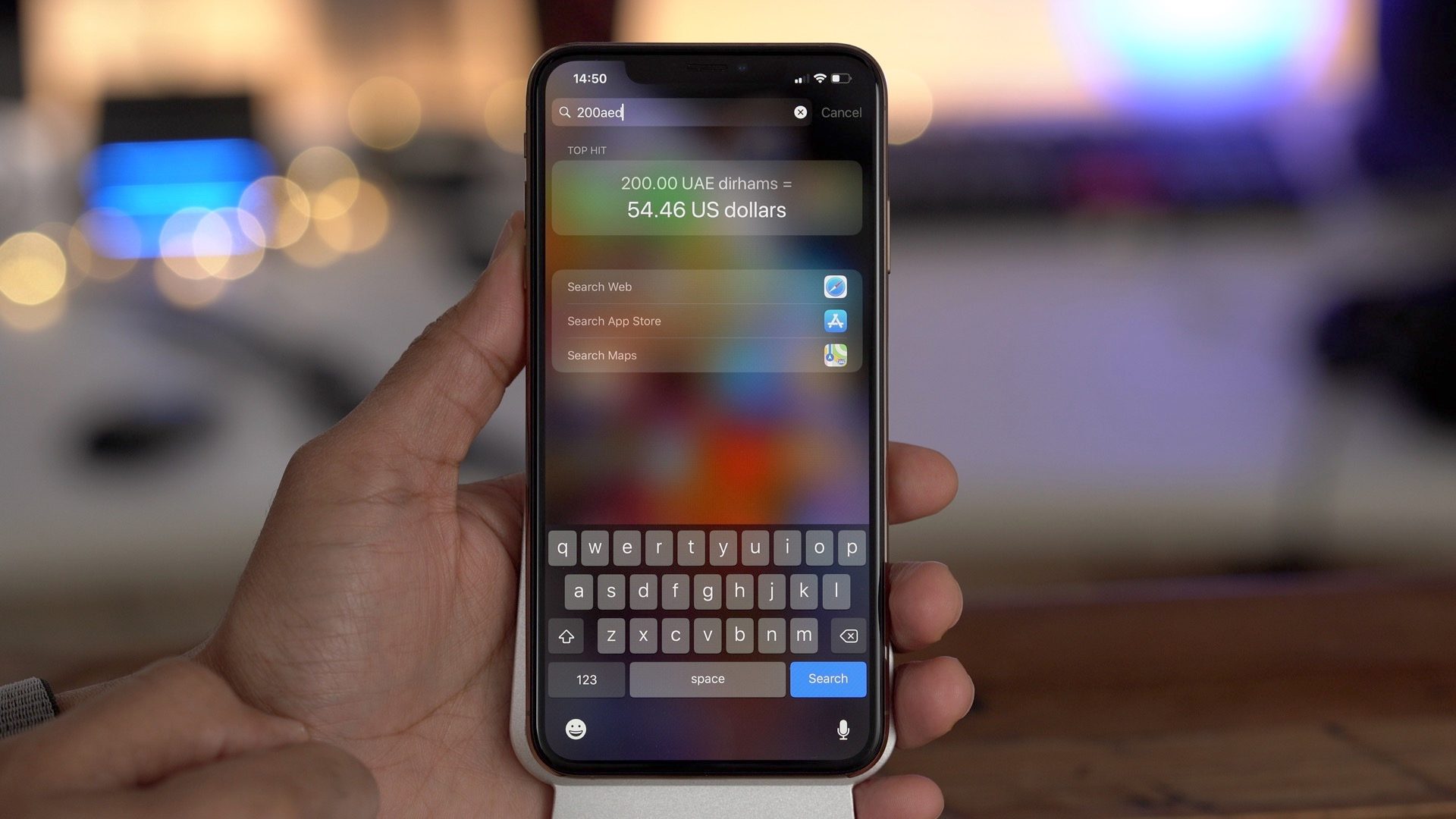
Одна незначительная проблема, с которой, возможно, придется столкнуться при использовании iPhone, — поиск Spotlight не работает.
Поиск Spotlight — одна из очень важных функций iPhone, она составляет огромную часть вашего опыта работы с iPhone или iPad.
Spotlight — это общесистемная функция поиска на рабочем столе в iOS. Это поиск на основе выбора, который создает индекс всех файлов и элементов на iPhone.
Легко привыкнуть полагаться на поиск в центре внимания при ежедневном использовании вашего iPhone.
Причина довольно проста: с помощью Spotlight Search вы можете искать что угодно и что угодно на своем iPhone.
С его помощью вы можете искать свои контакты, записи календаря, мультимедийный контент и многое другое.
Вы даже можете использовать его для поиска значений слов, если у вас установлен словарь, или получать указания на карте из приложения «Карты».
Вы также можете использовать его для поиска на вашем iPhone, iPad, в App Store, iTunes и любых других службах, установленных на вашем устройстве.

Все это происходит с вашего домашнего экрана, и это очень эффективно и, самое главное, удобно. Вы можете себе представить, как это удобно, открыть документ Word и проверить слово в словаре, и все это из одной поисковой среды; это так хорошо.
Возможно, это связано с бесшовной интеграцией iOS с iPhone, благодаря которой функциональность Spotlight стала еще ярче. По тем же причинам, по сравнению с устройствами Android, он заметно лучше; Android просто не может достичь такого уровня сплоченности из-за фрагментации и неоднородности OEM-производителей.
Однако бывают случаи, когда функция Spotlight перестает работать должным образом, и это может очень раздражать.
Помимо того факта, что вы отвлекаетесь от обычного рабочего процесса, который вы построили вокруг этой функции, никому не нравится знать, что есть часть iPhone, которая внезапно решила перестать работать.
Причин, по которым функция Spotlight перестает работать, множество, и некоторые из них даже не вы, а вина пользователя.
Возможно, вы используете более старый iPhone, и в этом случае функции Spotlight сложнее поддерживать актуальность, поскольку выпуски программного обеспечения продолжают расти, а вычислительная мощность продолжает падать.
Замена iPhone на более новый решает эту проблему, но у многих пользователей возникают гораздо более специфические проблемы с функцией Spotlight.
Еще одна проблема, которая может беспокоить вас с помощью функции Spotlight, заключается в том, что функции Spotlight может потребоваться переиндексировать ваше содержимое.
Обычно это происходит, когда вы только что завершили обновление ОС.
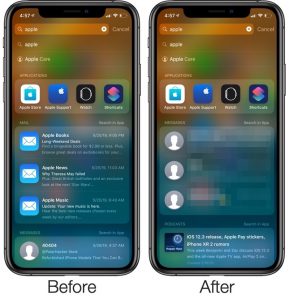
Обычно это происходит после обновления системы, и восстановление нормальной работы может занять пару дней.
Как правило, если вам вдруг отказала функция поиска Spotlight по какой-либо другой причине, кроме двух вышеупомянутых, вы не одиноки; многие пользователи сообщали об аналогичных проблемах, связанных с их функцией Spotlight.
Для некоторых он перестает показывать результаты поиска всякий раз, когда вы вводите поисковый запрос. Это связано с определенной ошибкой, которую, к счастью, можно легко исправить.
Существуют шаги по устранению такой проблемы с поиском Spotlight, и они будут перечислены в ближайшее время.
Начинаем с более легкого, а вы переходите к следующему, если предыдущее не получилось.
Метод #1
Первый метод требует больше минимальных усилий в заявке, чтобы решить проблему поиска Spotlight.
Сначала откройте приложение «Настройки», когда это будет сделано, найдите Siri & Search и нажмите на него. Как только это будет сделано, вы увидите список приложений, которые используют Сири & Поиск.
Нажмите на любое из тех приложений, которые вы видите; вы найдете отдельные переключатели с надписью «Показать в поиске","Предложить ярлыки(Основной ключ) и Показать предложения Siri».
Выключите эти переключатели, а затем включите его снова. Вернитесь на главный экран, а затем проведите вниз от главного экрана.
Если все пойдет хорошо, поиск Spotlight снова начнет работать правильно. Однако, если проблема не устранена, вы можете попробовать другие методы, но имейте в виду, что нет гарантии, что они будут полным решением проблемы.
Метод #2
Второй метод по-прежнему включает ваши настройки. Откройте приложение «Настройки», коснитесь меню «Основные».
Вы найдете Язык и регион, коснитесь его, а затем выберите предпочитаемый язык и примените это изменение.
Вернувшись на главный экран, прожектор снова должен работать должным образом.
Как правило, два вышеупомянутых метода должны решить проблему с Spotlight.
Однако никто не гарантирует, что один или оба метода будут полным решением вашей проблемы с Spotlight.
Было бы прискорбно, если бы ваш Spotlight все еще не работал, но, к счастью, вам не нужно останавливаться на достигнутом.
Есть и другие, несколько радикальные шаги, которые вы можете предпринять, чтобы попытаться решить проблему, но на этом этапе, какие бы шаги вы ни предпринимали, шансы на успех немного ниже; Но попробовать стоит.
Вы можете перезагрузить телефон. Нажмите и удерживайте кнопку «Режим сна/Пробуждение» и выдвиньте кнопку «Выключить» на вашем iPhone; Подождите примерно 30 секунд, прежде чем снова включить его.
Как правило, это один из самых первых шагов, который, скорее всего, сделает пользователь, обнаружив проблему Spotlight на своем iPhone.
Таким образом, если после выполнения всех вышеупомянутых шагов по устранению проблемы простой перезапуск имеет очень небольшой шанс решить проблему.
Но попробовать можно, никогда нельзя сказать наверняка, что получится.
Также может случиться так, что ваши виджеты ярлыков на главном экране мешают работе Spotlight.
На самом деле, это имело место для ряда пользователей, так что это довольно распространенное решение.
На главном экране вашего iPhone проведите пальцем вправо, чтобы просмотреть страницу, на которой размещены все ваши виджеты; прокрутите страницу вниз, чтобы найти кнопку «Изменить».
Вы удаляете ярлыки с помощью этой кнопки, и, надеюсь, Spotlight вашего iPhone вернется в нормальное состояние.
Теперь идет «Большая пушка». Если на этом этапе проблема с Spotlight не устранена, возможно, пришло время стереть и восстановить ваш iPhone с помощью компьютера.
Звучит мрачно, но это, пожалуй, единственное решение, которое имеет почти 100%-й показатель успеха в устранении вашей проблемы с Spotlight.
Это связано с тем, что вы будете переустанавливать программное обеспечение, используя компьютер, на котором есть резервная копия программного обеспечения (используйте компьютер, в противном случае вы рискуете не разрешить переустановку программного обеспечения должным образом).

Конечно, всегда рекомендуется (за исключением обязательного) делать резервные копии ваших файлов и всего остального на вашем iPhone, прежде чем приступать к операции «Стереть и переустановить». Вы можете пропустить резервную копию, если вы уже делаете это регулярно или планируете продавать iPhone в ближайшее время.
Подключите ваш iPhone к компьютеру, а затем откройте приложение iTunes или Finder на компьютере.
Выберите «Создать резервную копию сейчас», а затем переведите iPhone в режим восстановления. Для этого нажмите кнопку увеличения громкости, а затем кнопку уменьшения громкости; обратите внимание, что каждый раз, когда вы нажимаете каждую кнопку, вы отпускаете ее через некоторое время.
Наконец, вы нажимаете и удерживаете боковую кнопку; удерживайте его, пока не увидите, что вы находитесь на экране режима восстановления (который характеризуется значками, предлагающими подключить iPhone к компьютеру).
Если вы используете более старый iPhone, вы одновременно нажимаете и удерживаете боковую кнопку и кнопку уменьшения громкости; вы отпускаете кнопки, когда попадаете на экран режима восстановления.
Если это еще более старый iPhone (iPhone 6S или ниже), вы одновременно нажимаете и удерживаете кнопку «Домой» и боковую кнопку.
Для iPad вы выполняете ту же процедуру, что и для iPhone, в зависимости от того, насколько свежа модель iPad.
Затем вы выбираете «Восстановить резервную копию» в приложении Finder или iTunes на компьютере.
Чтобы переустановить все программное обеспечение, требуется некоторое время, но когда оно завершится, ваш iPhone снова заработает и, скорее всего, снова заработает поиск Spotlight.
Это последний шаг, который нужно предпринять, чтобы самостоятельно исправить неработающий Spotlight Search, и, если проблема не устранена, ситуация вам не под силу.
Как бы редко это ни было, проблема может быть вызвана чем-то более глубоким, например дефектом оборудования. Потребуются технические руки, чтобы изучить это, если это так.
Прекратите попытки починить его самостоятельно и сдайте iPhone в сервисный центр; они (по крайней мере, вы можете быть уверены, что они должны быть в состоянии) предложат всестороннюю диагностику того, почему вы сталкиваетесь с такой проблемой при поиске Spotlight.
Поиск Spotlight не работает. Часто задаваемые вопросы
В: Как исправить, что поиск Spotlight не работает?
A: Есть несколько способов решить эту проблему; вы попробуйте шаги, как я объяснил в посте выше.
В: Есть ли в iPhone 7 функция поиска Spotlight?
A: Абсолютно.
В: Как изменить поиск Spotlight на моем iPhone?
A: Если у него нет проблем, вы действительно не можете изменить поиск Spotlight.
В: Где находится поиск Spotlight на моем iPhone?
A: Вы проводите вниз от главного экрана, чтобы получить доступ к поиску Spotlight.
В: Как включить поиск Spotlight?
A: Вы не можете, вы можете только настроить количество индексируемых приложений.





Оставьте комментарий